前几天,小编的手机突然进不去操作主页面,于是在网上查找一些教程,通过刷机来解决问题,经过刷机,最终成功解决了问题,看到了久违的桌面。下面就把使用刷机助手进行一键刷机经验拿来与大家分享一下,希望能够帮助到有同样遭遇的用户。
现在的生活可谓是人守一部手机,有些用来看电影,听音乐,也有用来玩手游等等,但是也会有出现问题的时候,那么我们该怎么去解决呢?有些用户想到拿到手机店修理,其实我们可以使用刷机助手进行一键刷机,下面,小编就来跟大家说说如何使用刷机助手进行一键刷机。
如何使用刷机助手进行一键刷机
百度搜索“卓大师”,然后点击下载安装。
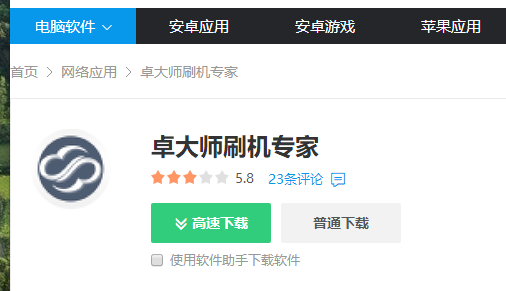
刷机电脑图解1
进入自己的手机,点击设置,然后点击开发人员选项。把USB调试打开。
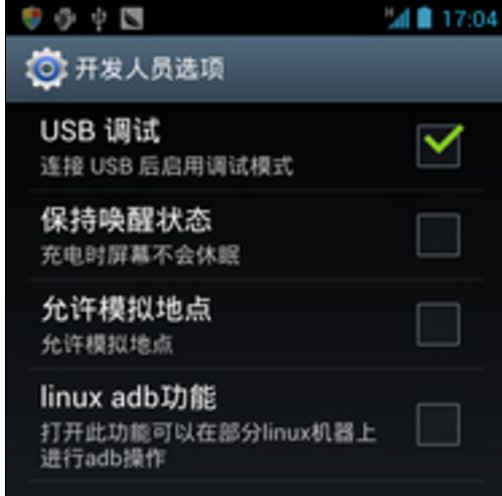
刷机助手电脑图解2
手机用数据线连接好电脑,然后在打开安装好的卓大师,卓大师连接手机成功之后 点击ROM专区。这里面会有很多手机的刷机包。找一个适合自己机型的刷机包下载。
0
点击下载状态,打开之后就会看到ROM下载的位置。

刷机电脑图解3
把你下载的ROM的压缩文件复制出来。这个文件也可以直接复制到SD卡里面进入recovery模式进行刷机,下载刷机包是最重要的。而且刷机包呀下载适合自己机型的,不然很容易变砖。
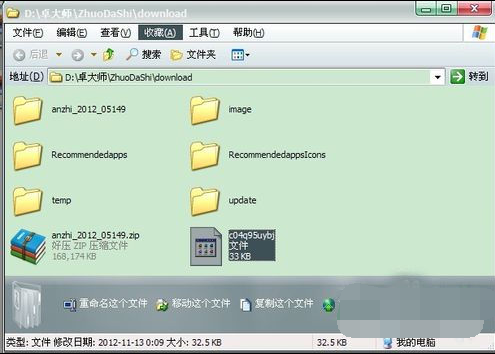
刷机电脑图解4
出现刷机的按钮,或者我们进入导航里面的一键刷机,选择好刷机包点击下一步,选择是否备案,然后点击下一步就坐等刷机成功提示啦。
0
Recovery模式刷机方法:
首先要确定手机是否刷入了Recovery ,如果没有的需要刷入Recovery才能进入Recovery进行刷机。这里后续在为大家演示刷入Recovery的方法。

一键刷机电脑图解5
进入设置把USB调试关闭掉,把刷机包复制到你的SD卡里面。关闭了USB调试才能读取出来你的手机内存。
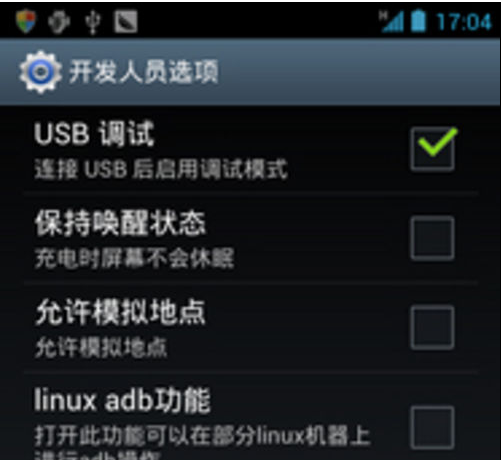
助手电脑图解6
进入recovery模式的按键有的不一样。有的可以从电脑控制进入recovery模式,有的按着开机键+音量键就能进入recovery模式。进入recovery模式之后先清除所有的数据。

一键刷机电脑图解7

刷机电脑图解8
在清除手机里面的缓存数据,这些操作上下就可以使用音量键调节。确定就是开机键。
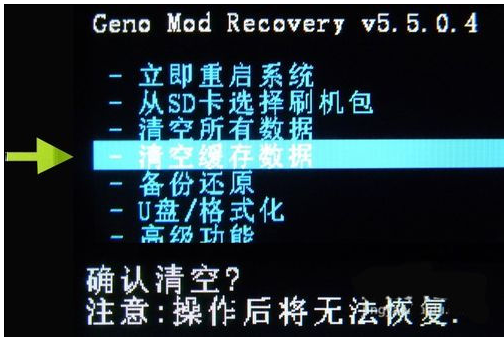
刷机电脑图解9
选择刷机包,我们是装在SD卡上面的。所以从SD卡上面选择刷机包。
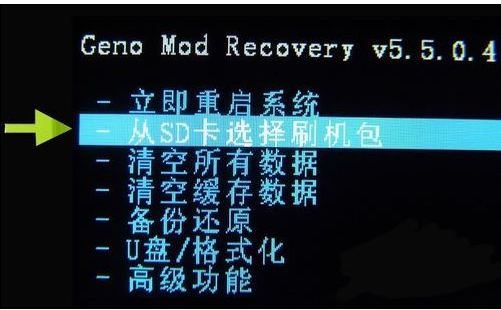
刷机电脑图解10
我们的刷机包是ZIP文件,点击从SD卡上面选择ZIP文件。然后选择刷机包的文件点击确定即可。

一键刷机电脑图解11

助手电脑图解12

刷机助手电脑图解13
刷机成功之后会有成功的提示,然后返回重启系统即可进入你刷的新系统里面了
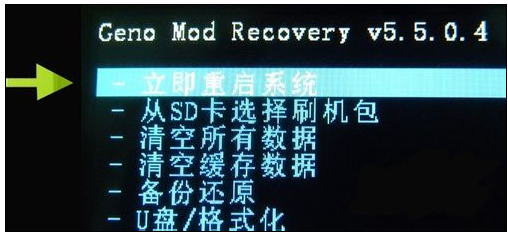
刷机助手电脑图解14
以上就是使用刷机助手进行一键刷机的教程了。
Copyright ©2018-2023 www.958358.com 粤ICP备19111771号-7 增值电信业务经营许可证 粤B2-20231006